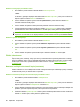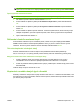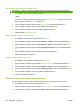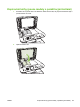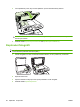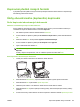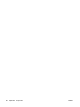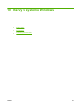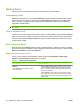HP Color LaserJet CM1312 MFP Series User's Guide
Správa barev
Správu barev lze provádět změnou nastavení na kartě Barva v ovladači tiskárny.
Automatický režim
Nastavením možnosti barev na hodnotu Automaticky obvykle dosáhnete maximální kvality výtisku u
barevných dokumentů. Možnost nastavení barev Automaticky optimalizuje práci s neutrální šedou
barvou, polotóny a vylepšení okrajů pro každý element v dokumentu. Další informace naleznete v
nápovědě k ovladači tiskárny.
POZNÁMKA: Volba Automaticky je výchozím nastavením a doporučuje se pro tisk všech barevných
dokumentů.
Tisk ve stupních šedi
Chcete-li tisknout barevný dokument černobíle, vyberte v ovladači tiskárny možnost Tisk ve stupních
šedi. Tato možnost je vhodná pro tisk barevných dokumentů, které budou kopírovány nebo faxovány.
Zvolíte-li možnost Tisk ve stupních šedi, bude zařízení používat jednobarevný režim, který snižuje
použití barevných kazet.
Ruční nastavení barev
Možnost úpravy barev Ručně použijte k úpravě neutrální šedé barvy, nastavení polotónů a vylepšení
okrajů pro text, grafiku a fotografie. Chcete-li zpřístupnit možnosti ruční úpravy barev, vyberte na kartě
Barva položku Ručně a pak položku Nastavení.
Možnost nastavení barev Ručně
Pomocí ručního nastavení možností barev můžete upravit možnosti Neutrální odstíny šedé,
Polotón a Kontrola okraje pro text, obrázky a fotografie.
Tabulka 10-1 Možnosti ruční úpravy barev
Popis nastavení Možnosti nastavení
Polotóny
Volby polotónů ovlivňují rozlišení a čistotu
barevného výstupu.
●
Možnost Hladký zajišťuje nejlepší výsledky pro velké, souvisle
vyplněné oblasti a vylepšuje fotografie vyhlazením stupňování
barev. Tuto možnost vyberte, pokud jsou prioritní jednotvárné a
vyhlazené výplně oblastí.
●
Možnost Detailní je užitečná pro texty a grafiku, které vyžadují
ostré rozlišení čar a barev, nebo pro obrázky obsahující vzory či
drobné detaily. Tuto možnost vyberte, pokud jsou prioritní ostré
okraje a detaily.
88 Kapitola 10 Barvy v systému Windows CSWW